Cet article a été rédigé avec la collaboration de nos éditeurs(trices) et chercheurs(euses) qualifiés(es) pour garantir l'exactitude et l'exhaustivité du contenu.
L'équipe de gestion du contenu de wikiHow examine soigneusement le travail de l'équipe éditoriale afin de s'assurer que chaque article est en conformité avec nos standards de haute qualité.
Cet article a été consulté 14 473 fois.
Pour une raison quelconque, vous pourriez avoir envie de supprimer les données de votre application WhatsApp. Pour le faire, vous devez suivre certaines étapes, que vous utilisiez un appareil fonctionnant sous iOS, Android, ou utilisiez la version bureau de l’application.
Étapes
Partie 1
Partie 1 sur 3:Pour un appareil fonctionnant sous iOS
-
1Appuyez sur l’icône de l’application pour l’ouvrir.
-
2Appuyez sur le bouton Paramètres. Vous verrez ce bouton dans le coin inférieur droit de votre écran.
-
3Appuyez sur le bouton Discussions.
-
4Appuyez sur le bouton Effacer toutes les conversations. En appuyant dessus, vous allez supprimer les messages contenus dans toutes les conversations de votre appareil.
- Sélectionnez cette option si vous voulez conserver l'historique de discussion et supprimer uniquement les messages, afin qu'ils n’occupent pas assez d'espace mémoire.
-
5Appuyez sur le bouton Paramètres. Vous verrez ce bouton dans le coin supérieur gauche de votre écran. Après que vous l’auriez fait, les données WhatsApp seront supprimées de votre appareil.Publicité
Partie 2
Partie 2 sur 3:Sur un appareil Android
-
1Appuyez sur l’icône de l’application pour l’ouvrir.
-
2Appuyez sur ⋮. Vous verrez ce bouton en haut à droite de votre écran.
-
3Appuyez sur le bouton Paramètres .
-
4Appuyez sur le bouton Discussions.
-
5Appuyez sur le bouton Historique des disc..
-
6Appuyez sur le bouton Effacer toutes les discussions. En appuyant dessus, vous allez supprimer les messages contenus dans toutes les conversations de votre appareil.
- Sélectionnez cette option si vous voulez conserver l'historique de discussion et supprimer uniquement les messages, afin qu'ils n’occupent pas assez d'espace mémoire.
-
7Appuyez sur le bouton ←. Vous verrez ce bouton dans le coin supérieur gauche de votre écran. Après que vous l’auriez fait, les données WhatsApp seront supprimées de votre Android.Publicité
Partie 3
Partie 3 sur 3:Utiliser la version de bureau de l'application
-
1Appuyez sur l’icône de l’application pour l’ouvrir.
-
2Faites un clic sur une conversation.
-
3Faites un clic sur v ou ⋮. Vous verrez ce bouton en haut à droite de votre écran.
-
4Faites un clic sur le bouton Effacer les messages. En le faisant, vous allez supprimer les messages contenus dans la conversation sélectionnée.
-
5Faites un clic sur le bouton Supprimer la discussion. En le faisant, vous allez supprimer la discussion sélectionnée de l'ordinateur ainsi que tous les messages qu'elle contient.
-
6Faites un clic sur le bouton Supprimer. Après cela, les données WhatsApp seront supprimées.
- Répétez ces différentes étapes pour tous les messages ou conversations que vous voudriez supprimer.
Publicité
Conseils
- Activez la fonctionnalité Sauvegarde de discussion pour enregistrer vos discussions dans Google Drive ou dans iCloud, au cas où vous auriez besoin de les restaurer après.
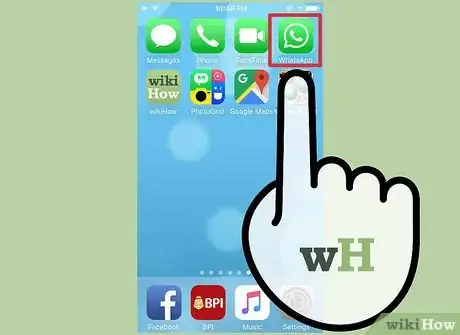
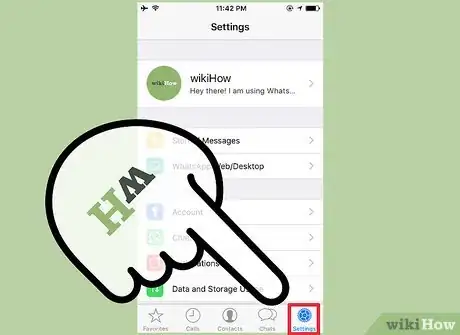
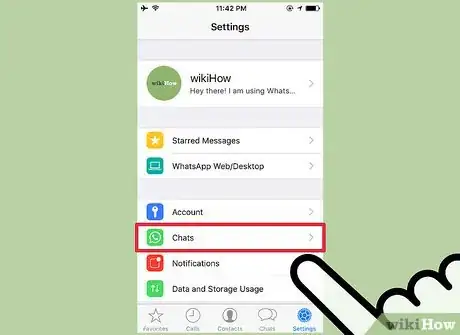
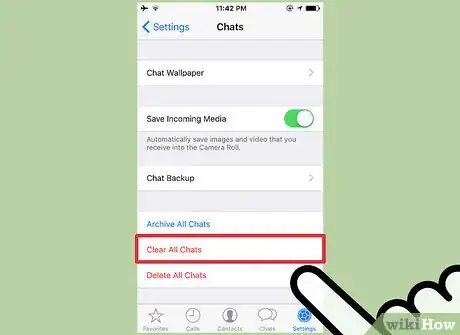
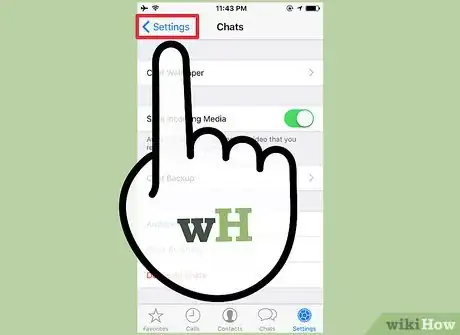

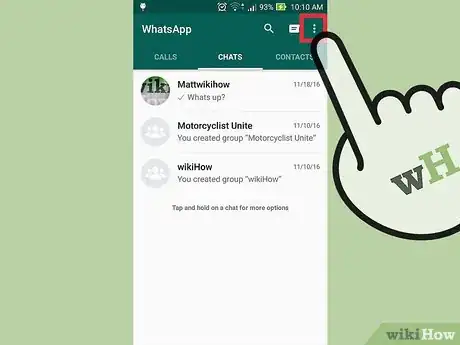
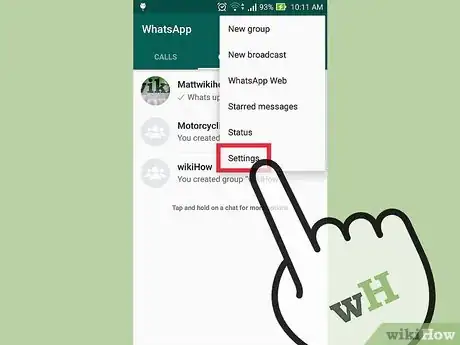
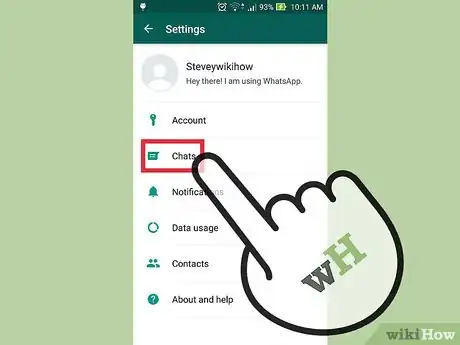
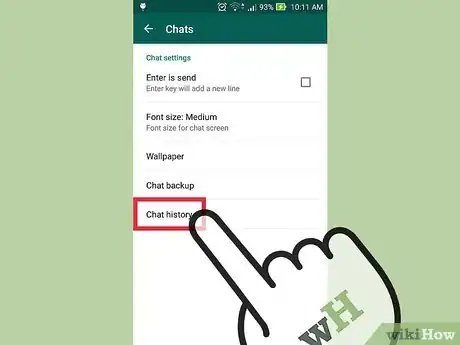
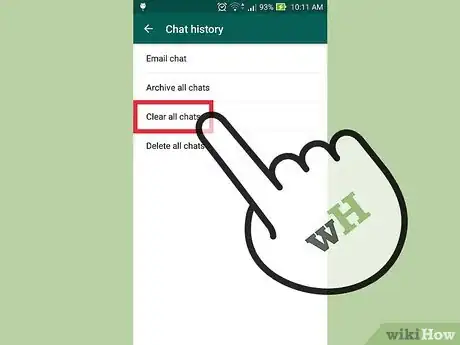
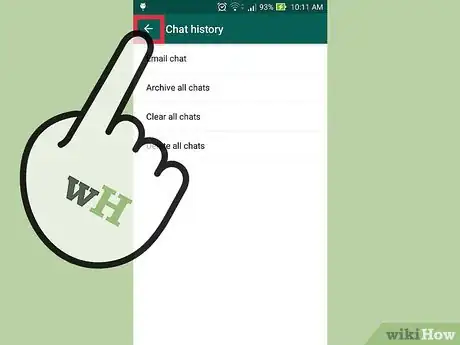
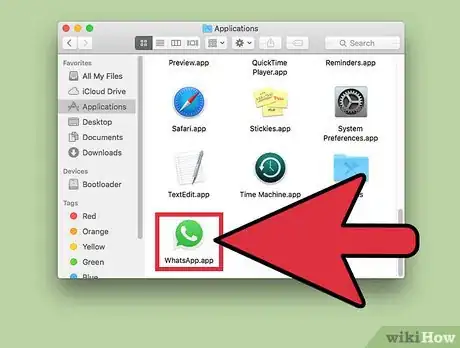
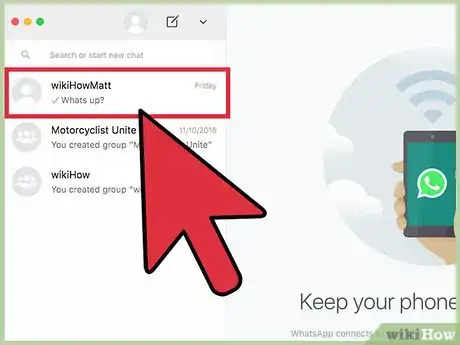
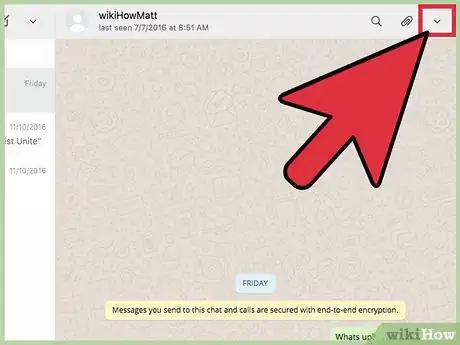
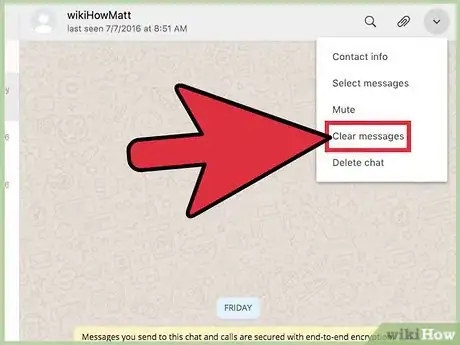
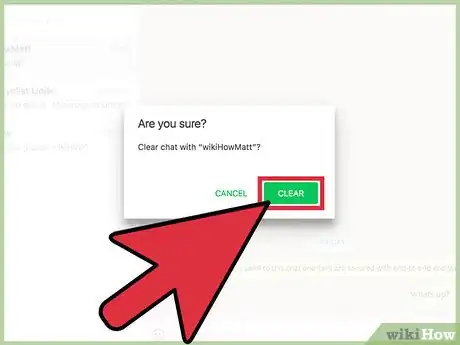
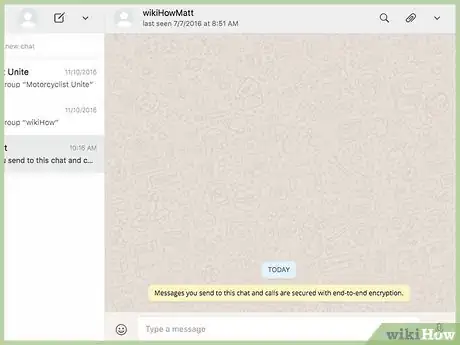

















L'équipe de gestion du contenu de wikiHow examine soigneusement le travail de l'équipe éditoriale afin de s'assurer que chaque article est en conformité avec nos standards de haute qualité. Cet article a été consulté 14 473 fois.